

By Adela D. Louie, Last updated: April 7, 2024
Hai mai desiderato farlo registrare quegli straordinari eventi di gioco, distribuire i tuoi trionfi o magari produrre una raccolta delle tue abilità di gioco? Non è più necessario cercare! Questo tutorial funge da risorsa completa per raggiungere la padronanza come registrare il gameplay su Switch.
Indipendentemente dal fatto che tu possieda una vasta esperienza nei giochi o semplicemente ti impegni casualmente, scopri le strategie per salvaguardare i tuoi risultati di gioco e generare materiale degno di nota. Che si tratti di trionfi esilaranti o di conflitti adrenalinici, abbiamo soddisfatto tutte le tue esigenze. Unisciti a noi in questo viaggio tecnologicamente avanzato mentre esploriamo la procedura, garantendoti che raramente perderai un solo minuto nella tua avventura di gioco.
Parte 1. Come registrare il gameplay su SwitchParte 2. Il modo migliore per registrare il gameplay di Nintendo Switch su PC [nessun limite di tempo]Parte 3. Domande frequenti su come registrare il gameplay su SwitchConclusione
Le Nintendo Switch si pone come un apparato di gioco esemplare, fornendo una vasta gamma di giochi per il coinvolgimento degli utenti. Funzionando abilmente sia come sistema di intrattenimento domestico che come dispositivo di gioco portatile, la sua adattabilità ha generato l'integrazione di uno spettro in espansione di diversi generi di gioco.
Questo design portatile ha facilitato il trasferimento senza interruzioni di vari tipi di giochi sulla piattaforma. Di seguito sono riportate le tecniche comunemente utilizzate, dettagliate per comodità dell'utente. Se sei desideroso di approfondire i dettagli, continua a leggere per un'esplorazione approfondita.
Le schede di acquisizione per Switch sono disponibili in una gamma diversificata, ciascuna con le proprie caratteristiche distinte. Una fantastica alternativa per catturare il gameplay di Nintendo Switch prevede il mirroring del gioco su qualsiasi PC compatibile, consentendo la registrazione senza interruzioni attraverso varie funzionalità di registrazione delle finestre. Questo metodo offre una soluzione alternativa ai limiti di tempo associati alla registrazione diretta del gameplay su Nintendo Switch: una scheda di acquisizione diventa uno strumento indispensabile in questo processo!
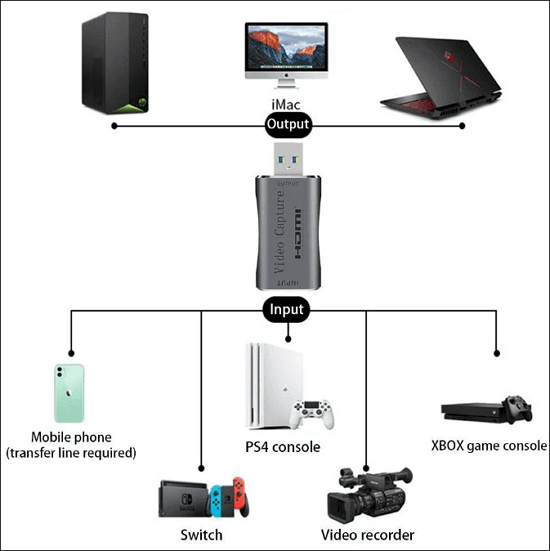
È stato incredibile che registrare il gameplay tramite Nintendo Switch sia diventato semplice come toccare un pulsante. Tuttavia, è importante ricordare che quando registri il gameplay utilizzando Switch, devi garantire che ogni componente software compatibile sia stato modificato verso la versione più recente. Inoltre, è importante sapere che Nintendo Switch limita la registrazione del gameplay a un massimo di trenta secondi.

QuickTime Player ti consente di acquisire attività sullo schermo senza la necessità di scaricare ulteriori app. Possiede la capacità di registra il gameplay del tuo desktop Mac in formato MOV senza sforzo.
Inoltre, hai la possibilità di attivare il microfono integrato, permettendoti di registrare senza interruzioni narrazioni o voci fuori campo mentre catturi i tuoi momenti di gioco. Scopri la procedura passo passo per registrare il gameplay di Nintendo Switch sul tuo Mac utilizzando QuickTime Player.
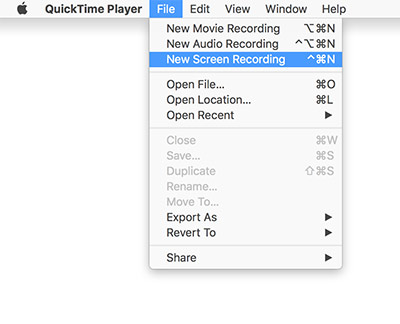
Registratore dello schermo FoneDog è emerso come un'applicazione software flessibile che cattura e registra giochi da una varietà di dispositivi, in particolare il Nintendo Switch una volta collegato a un PC. Ha un'interfaccia utente semplice e funzionalità estese per una registrazione efficace del gameplay. Ecco come implementarlo per acquisire i gameplay di Switch sul tuo PC:
Scarica gratis
Per Windows
Scarica gratis
Per Mac normali
Scarica gratis
Per M1, M2, M3

L'uso di FoneDog Screen Recorder fornisce un metodo efficiente e affidabile per catturare e goderti il tuo gameplay di Nintendo Switch su un PC.
Una scheda di acquisizione, un gadget hardware, è progettata per gli utenti che desiderano acquisire filmati di gioco dal proprio Switch. Trasforma il segnale proveniente dal tuo Switch in un formato digitale compatibile con il tuo computer.
Il problema dei limiti di tempo è uno svantaggio ampiamente riconosciuto quando si cattura il gameplay su Switch. Su un PC o simile a un Mac, puoi registrare video senza limiti di tempo, garantendo registrazioni di alta qualità senza ritardi.
No. Puoi riprodurre in streaming facilmente il tuo gameplay sul tuo PC collegando il tuo dispositivo al computer tramite un cavo HDMI.
Se desideri catturare un video della durata di più di 30 secondi, è davvero necessaria un'attrezzatura aggiuntiva. È plausibile che in futuro Nintendo possa estendere la durata massima delle registrazioni video. Per superare il limite di 30 secondi, considera di investire in un dispositivo di acquisizione video autonomo o in una scheda di acquisizione collegata a un computer per registrare lo schermo del tuo Switch o creare filmati che superano il limite di mezzo minuto.
Persone anche leggereGuida semplice su come registrare il gameplay della PS3 con USB4 semplici modi: come registrare il gameplay di Xbox [aggiornato al 2024]
In conclusione, registrare il gameplay su Nintendo Switch può essere ottenuto attraverso vari metodi. Ciascun metodo soddisfa preferenze ed esigenze diverse, offrendo flessibilità agli utenti. Nel complesso, Nintendo Switch offre opzioni di registrazione accessibili e versatili, garantendo ai giocatori la possibilità di catturare e condividere facilmente le proprie esperienze di gioco senza interruzioni. Buon gioco!
Scrivi un Commento
Commento
Registratore dello schermo
Potente software di registrazione dello schermo per catturare il tuo schermo con webcam e audio.
Articoli Popolari
/
INTERESSANTENOIOSO
/
SEMPLICEDIFFICILE
Grazie! Ecco le tue scelte:
Excellent
Rating: 4.5 / 5 (Basato su 98 rating)